- Autor Abigail Brown [email protected].
- Public 2023-12-17 06:45.
- Viimati modifitseeritud 2025-06-01 07:16.
Alumine rida
Samsungi nutiteler QN55Q60RAFXZA on hästi disainitud 4K-teler, millel on suurepärane pildikvaliteet ja värvide taasesitus. Selle hinna eest pakub see teler palju esmaklassilisi funktsioone ja korralikku väärtust.
Samsung QN55Q60RAFXZA 55-tolline nutikas 4K UHD-teler
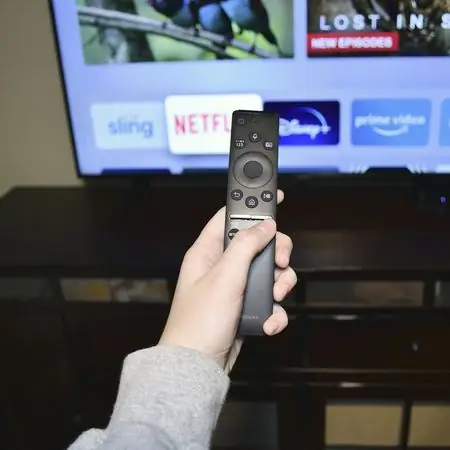
Ostsime Samsungi nutiteleri QN55Q60RAFXZA, et meie ekspertarvustaja saaks seda põhjalikult testida ja hinnata. Jätkake meie täieliku tooteülevaate lugemist.
Samsungi Q60 seeria QLED Smart 4K UHD-teler koos HDR-seeria teleritega on loodud pakkuma ülimat pildikvaliteeti ja värvide taasesitamist olenemata allikast. Kasutades seda, mida ettevõte nimetab Quantum Dot tehnoloogiaks, pakuvad need telerid üle miljardi värvitooni ja tavalise kõrglahutusega sisu sujuva ülesskaala 4K eraldusvõimeni.
Testisime Samsungi QN55Q60RAFXZA 55-tollist versiooni, mis on karbi küljel lihts alt märgitud kui Samsung QLED Q60R, et näha, kas selle Quantum Dot tehnoloogia ja kõik muud funktsioonid muudavad teie jaoks teleri. tahan teie koju.

Disain: elegantne ja kaasaegne
55-tolline QN55Q60RAFXZA ületab piiri väiksemate, kompaktsemate telerite ja massiivsemate kinolaadsete ekraanidega telerite vahel. Selle suurusega teler sobib nii magamistoas kui ka paraja suurusega pere- või elutoas, kus on mugav vaatamisulatus umbes 4-12 jala kaugusel teie istumisnurgast.
Isegi oma suhteliselt helde ekraanisuurusega on seda tüüpi teler, millega saavad hõlpsasti liikuda kaks isegi tagasihoidliku jõuga inimest. QN55Q60RAFXZA eeliseks on see, et see on nii muljetavaldav alt õhuke, kõige paksema koha sügavusega vaid 2,3 tolli, kui ka muljetavaldav alt kerge, kaaludes vaid 42,3 naela.
Teleri disain on klanitud ja alahinnatud. Seadme esiküljel on ekraani ümber kitsas pooletolline must raam koos 1,5-tollise laiusega Samsungi logoga, mis laskub raami alumisest keskelt veerand tolli kaugusel. Tagumine korpus on kumer ning ribilise, tekstureeritud musta pinnaga, mis on tavaline paljudele tänapäevastele monitoridele ja teleritele.
Neile, kellele meeldib oma telereid paigaldada ja kui need nii head välja näevad, siis miks mitte, on olemas standardne 400 mm x 400 mm VESA kinnitusmuster. Vajadusel on tarvikute komplektis neli seinakinnitusadapterit, kuigi tõenäoliselt on teil kõige lihtsam kasutada Samsungi spetsiifilist kinnitust.
Toitekaabli port asub tagapaneeli paremal ja allosas keskelt väljas. Kaasas on viie jala pikkune kaheharuline toitekaabel. Seda toitekaablit saab juhtida piki seadme tagaküljel asuvat kanalit, et aidata kaablit hallata. Erinev alt eelmistest Samsungi mudelitest pole aluse jalgadel kaablikanalit, vaid kaabliklamber, mis kinnitub ühe jala külge.
Kõik ülejäänud sisendid ja väljundid asuvad seadme vasakpoolses tagumises osas süvistatud alal. Alates alt üles on pordid järgmised: ANT IN, EX-LINK, LAN, HDMI IN 1, HDMI IN 2, HDMI IN 3, HDMI IN 4 (ARC), DIGITAL AUTO OUT (OPTICAL), USB (HDD 5V 1A).) ja USB (5 V 0,5 A). Kuigi kõik need pordivalikud on suurepärased, on vaieldamatult kõige olulisemad neli HDMI-sisendit, mis aitavad kaasa paljude digibokside, konsoolide ja muude seadmete mahutamisele keskmises kodus.
Seadistamise protsess: hästi pakitud samm-sammuliste juhistega
Meie saatekarp sai viga ja sisemine vahtpolüstürool purunes, kuid õnneks oli sees olev teler korras. See pakendikahjustus muutis aluse siiski ebastabiilseks, nii et pidage seda meeles, kui vahtpolüstürool pole enam kindel.
Kasti avamiseks ja teleri eemaldamiseks on vaja kahte inimest. See on kaheetapiline protsess. Esimene samm on eemaldada kaks plastriba, mis hoiavad kasti koos, ja seejärel tõstke karbi pealmine osa aluselt. Teine samm on tõsta teler aluselt välja ja asetada see ekraaniga allapoole telerist suuremale lauapinnale.
Tavaliselt olid Samsungi telerite käsitsemisel alus, käsiraamat, kiirjuhend, kaugjuhtimispult ja muud tarvikud ning paberimajandus ikka veel karbi ülaosas olevas vahtpolüstüroolis, nii et pidage seda meeles juhuks, kui te seda ei tee. näete kõike peale teleri, kui kõik lahti pakite.
Kuigi kõik need pordivalikud on suurepärased, on vaieldamatult kõige olulisemad neli HDMI-sisendit, mis aitavad kaasa paljude digibokside, konsoolide ja muude seadmete mahutamisele keskmises kodus.
Lisaks telerile on kaasas neli seinakinnitusadapterit, toitekaabel ja kaks kaabliklambrit aluse jalgade jaoks, Samsungi nutikas kaugjuhtimispult koos kahe vajaliku AA-patareiga ning kasutusjuhend ja muu paberimajandus, mis kõik sisaldub bandoleer-stiilis hoidik. Vasak ja parem aluse jalad on eraldi ja eraldi mähitud.
Aluse jalgade kinnitamiseks soovite asetada teleri põhja laua servale, mitte sellest maha, et saaksite iga nurga all oleva V-kujulise detaili peale libistada. Kaks kruvi mõlemas jalas ja kinnitage need oma kohale.
Kui aluse jalad on kinnitatud, pöörate teleri püsti ja liigutage see oma kohale. Kui see on paigas, eemaldage kaitsev plastkile ja eesmised küljekaitsed ning ühendage kaablid. See on kena ja arusaadav algseadistusprotsess, milles on vähe ruumi vigadeks.
Kui otsustate telerit mitte paigaldada, saate toite-, HDMI- ja muude kaablite peitmiseks kasutada ühte või mõlemat kaasasolevat aluse jala kaabliklambrit. Aluse jalad pole aga eriti paksud, seega on need klambrid mõeldud pigem kaablite haldamiseks kui kaablite täielikuks peitmiseks.
Kaasasolev Samsungi nutika kaugjuhtimispuldi disain sobib teleriga - elegantne, minimalistlik välimus ja kerge allapoole kõverdunud keskpunktist ülespoole. Kaugjuhtimispuldi tagaküljel olev tekstureeritud täppmuster aitab käepidet hoida.
Kui lülitate teleri esimest korda sisse, ühendub Samsungi nutikas kaugjuhtimispult teleriga automaatselt. Kui sidumine peaks katkema, võite suunata kaugjuhtimispuldi teleri poole, kui see on sisse lülitatud, ning vajutada ja hoida uuesti sidumiseks 3 sekundit all nuppe Tagasi ja Esita/Paus. Kuna kaugjuhtimispult ühendub juhtmevab alt, ei ole vaja otsenähtavust ja selle tõhus ulatus on kuni 20 jalga.
Kaugjuhtimispuldi esiosas on toitenupp ja mikrofon. Selle all on nupp Värv/number, mis vaheldub värviliste nuppude akna ja virtuaalse numbriklaviatuuri vahel lisavalikute jaoks, Bixby nupp, millel on mikrofoni ikoon ja mis võimaldab teil pääseda juurde Samsungi virtuaalsele assistendile, ja nupp Ambient Mode, mis võimaldab valida erinevad taustad, märguanded ja muud ekraanisäästjalaadsed funktsioonid kasutamiseks isegi siis, kui teler on välja lülitatud. Selle all on suunapadi, mis võimaldab teil liikuda menüüvalikute vahel ja keskmist nuppu vajutades valida suvandeid.
Juhipadja all on nupp Return, et naasta eelmisse menüüsse või lõpetada praegune funktsioon, Smart Hubi nupp, mis naaseb avakuvale, ja Play/Pause, mis kuvab taasesituse juhtnupud. Nende nuppude all on kaks klahvlülitit, üks helitugevuse (VOL) ja teine kanali (CH) jaoks. Lõpuks on kaugjuhtimispuldi allosas spetsiaalsed Netflixi, Amazon Prime Video ja Hulu käivitusnupud.
Kui teleri toitepistik on vähem alt vooluvõrku ühendatud ja kaks topelt AA-patareid on pulti sisestatud, olete alustamiseks valmis. Seejärel algab automaatne häälestusprotsess pärast kaugjuhtimispuldi toitenupu vajutamist.
Pärast keele valimist palutakse teil installida rakendus SmartThings iOS-i Apple App Store'ist või Android-seadmete jaoks Google Play poest. Samsung Galaxy omanikele on rakendus saadaval ka Galaxy Store'ist. See rakendus ei ole mõeldud mitte ainult selle teleri ühendamiseks, automatiseerimiseks ja haldamiseks, vaid ka enamiku teiste Samsungi ja SmartThingsiga ühilduvate seadmete ja elektroonikaseadmete ühendamiseks, automatiseerimiseks ja haldamiseks. Kuigi saate rakenduse vahele jätta ja lihts alt kaugjuhtimispuldiga seadistamise lõpetada, järgisime oma Apple iPhone XS Maxis eelistatud SmartThingsi rakenduse seadistust, mis sarnaneb Android-põhiste seadmete protsessiga.
Lõpuks, tänu Apple Airplay 2 toele on QN55Q60RAFXZA suurepärane ekraani peegeldamise ja heli sihtmärk.
Kui rakendus SmartThings oli alla laaditud ja konto loonud, tuvastas rakendus teleri automaatselt kui „[TV] Samsung Q60 Series (55)”. Kui valisime rakenduses teleri, palus see meil selle sidumiseks sisestada teleris kuvatud PIN-kood. Pärast sidumist paluti meil sisestada oma WiFi-võrgu mandaat ning nõustuda erinevate tingimuste ja tingimustega, mida me ka tegime.
Seejärel pakuti meile võimalust lülitada sisse intelligentne režiim, mis peaks pakkuma optimeeritud heli, heledust ja helitugevust, analüüsides vaatamiskeskkonda ja praegust sisu. Valisime selle ja teleri ekraan tuhmistati sobiv alt, et sobitada meie keskkonna valgustingimustega. Kui see funktsioon on sisse lülitatud, jätkab see kohanemist muutuvate valgustingimustega ka edaspidi.
Seejärel pidime andma telerile nime, meil paluti ühendada HDMI- ja ANT IN-seadmed, et need tuvastada, ning seejärel sisestada oma sihtnumber. Lõpuks paluti meil luua oma Smart Hub, mis on avaekraan, mis on täis rakendusi, nagu YouTube, PBS, VUDU, Netflix, Disney+ ja teised. Testimise eesmärgil otsustasime mitte lisada muid rakendusi peale selle, mis oli juba eelinstallitud.
Kui seadistamine on lõppenud, kuvas teler ekraani allservas rea rakendusi ja hakkas mängima Kitchen Nightmares tasuta klassikalisel Ameerika kanalil, kus saime kontrollida kaugjuhtimispuldi funktsionaalsust. Kuigi me ei vajanud enam rakendust, osutus see kasulikuks mitte ainult kaugjuhtimispuldi funktsioonide dubleerimiseks, vaid oli ka üsna mugav, kui tuli sisestada teleri sisseehitatud rakenduste jaoks teksti, näiteks kasutajanimesid ja paroole. Ainus, mille jaoks rakendus üllatuslikult hea ei olnud, oli teleri sisselülitamine, hoolimata sellest, et see sai selle välja lülitada. See töötab ainult pärast seda, kui see on kaugjuhtimispuldi või muu seadmega sisse lülitatud.

Pildikvaliteet: suurepärased värvid ja eraldusvõime
Pildikvaliteet on üks valdkond, millele Samsung selle teleri turundamisel keskendub ja seda mõjuval põhjusel. Isegi kui vaikesätteid ei puudutatud, olid pildikvaliteet ja värv, olenemata allikast või sisust, ühtlaselt suurepärased.
Esimese pildikvaliteedi testimise jaoks proovisime sisseehitatud Netflixi rakendust. Mängides Annet E-ga, mis on omapärane 4K-telesari, avaldas meile muljet elutruu pildikvaliteet. Siiski märkisime, et liikumisel oli kahetsusväärne „seebiooperi efekt”, mis on tavaline liikumise interpolatsioonitehnikatele, mis üritavad esitada sisu ettenähtust suurema värskendussagedusega. See annab jubeda, elutruu efekti, mis paneb paljusid inimesi häirima ja oli kindlasti ka meie testimiseks. Õnneks saime avada teleri seaded ja muuta Auto Motion Plusi ehk Motion Rate 240 olekust Auto olekusse Väljas. Pärast seda oli liikumine teleri algsagedusel 120 Hz kõigis sisendites suurepärane.
Oma järgmise testi jaoks proovisime HDR-sisu, mis toetamisel loob heledamad valged, tumedamad mustad ja erksamad värvid. Pärast HDR10 toetava Lost in Space mängimist olime selle teleri laiendatud värvide taasesituse ja kontrastiga üsna rahul. Pilt tõesti hüppas.
Nii meie Apple TV 4K kui ka Microsoft Xbox One S, mille teler tuvastas automaatselt, teatasid õigetest sätetest. Apple TV puhul tuvastas see vorminguna 4K HDR ja Chroma kui 4:2:0. Xbox One S-i puhul tuvastas see kõik 4K-režiimid, välja arvatud Dolby Vision, mida teleris ei ole, ja lülitas teleri isegi automaatselt mängurežiimile ning võimaldas muutuva värskendussageduse.
Isegi äärmuslike vaatenurkade ja kindlasti mis tahes praktilise nurga korral jäi pilt selgeks, värvide või kontrasti väljapesemisega oli vähe või üldse mitte. On vähe praktilisi stsenaariume, mille puhul võime ette kujutada, et see teler ei paku suurepärast vaatamiskogemust olenemata sellest, kus te iste.
Helikvaliteet: hooldatav heli
Ootuspäraselt on helikvaliteet QN55Q60RAFXZA puhul isegi eelarvevälise hinnaklassi puhul lihts alt hooldatav. Kui soovite, et helikvaliteet vastaks teie pildikvaliteedile, peate investeerima sarnaselt suurepärasesse ruumilise helisüsteemi. Seda arvestades, isegi kui helitugevus on seatud 100-le, on QN55Q60RAFXZA allatulitavate kõlarite heli täpselt määratletud ja selge, ilma märgatava susisemise või hüppamiseta.
Kasutades helimõõturit umbes 20 jala kaugusel seistes, suutsin 100 helitugevuse juures registreerida keskmiselt 70 dBA, mis on samaväärne mürarikka vaakumi läheduses viibimisega. See on igas suuruses ruumi jaoks piisav alt vali.
Seadetes saate valida PCM-i või Dolby Digitali väljundi vahel. Mõlemad helivormingud töötavad hästi, kuid isegi Dolby Digitali väljundi ja ühilduva sisu korral pole simuleeritud ruumilise heli efekti palju. Jällegi on seda oodata teleri sisseehitatud kõlaritelt, nagu ka märgatava bassi puudumine. Seda silmas pidades, isegi kui te ei kavatse investeerida diskreetsesse ruumilise heli kõlarisüsteemi, saate ikkagi vähem alt nautida head helikvaliteeti, mis on kõik, mida saate teleri sisseehitatud kõlaritelt küsida.
Isegi äärmuslike vaatenurkade ja kindlasti mis tahes praktilise nurga korral jäi pilt selgeks, värvide või kontrasti väljapesemisega oli vähe või üldse mitte.
Tarkvara: palju sisseehitatud valikuid
Samsungi Smart Hub, mis põhineb Tizenil, on QN55Q60RAFXZA jaoks üllatav alt jõuline operatsioonisüsteem. Sellel on lai valik rakendusi ja isegi mänge, nii et te ei pruugi isegi vajada väliseid meediumibokse, nagu Roku või Apple TV. Muidugi pakuvad välised meediumikastid, nagu Roku ja eriti Apple TV, üldiselt rohkem rakenduste ja sisu valikuid, kuid siiski leiate peaaegu kõik populaarsemad rakendused ja seejärel mõned Smart Hubist, sealhulgas Netflix, Apple TV+., Google Play, Sling TV, Amazon Prime Video, Disney+, Spotify ja SiriusXM.
Smart Hubi liides on üsna lihtne, peaaegu viga, kuid pakub vähem alt piisav alt intuitiivset liidest. Kõigil meie testitud rakendustel ei ilmnenud märgatavat viivitust ega muid probleeme.
Meie testimisel oli vähem muljetavaldav Samsung Bixby, hääleassistent, millele pääsete juurde kaugjuhtimispuldi spetsiaalsest mikrofoni nupust. Kuigi saate öelda rakenduste nimesid, ei tea see, mida teha, kui ütlete saate nimesid, mis on otseses vastuolus Apple TV-ga. Õnneks pole see teler valikuvaba ning alternatiivsete hääljuhtimissüsteemidena saab kasutada Google Assistanti või Amazon Alexat, kuigi parem oleks, kui Samsung Bixby ise oleks robustsem. Muidugi on Samsung Bixby väljaspool oma meediumivõimalusi mõnikord pädevaks virtuaalseks assistendiks, kes vastab hästi lihtsatele päringutele, nagu "Milline ilm täna on?".
Ambient Mode on mitme Samsungi teleri ainulaadne funktsioon ja see on siin saadaval. Saate seda funktsiooni kasutada siis, kui te telerit ei vaata, et täiustada oma eluruumi dekoratiivse sisuga, mis sobib teie ümbrusega, või kuvada reaalajas teavet, nagu ilm, kellaaeg või uudised. Sellele funktsioonile pääseb juurde kaugjuhtimispuldi nupust või Smart Hubi menüüst.
Kuigi leidsime, et Ambient Mode menüüsüsteemis on üsna raske navigeerida, on meil hea meel, et see valik on olemas. Kui saime liidesega paremini hakkama, saime valida meeldiva kunstiteose, mis näis ekraanil tõeliselt kena välja. Vähem edukas oli katse kasutada rakendust ja nutitelefoni kaamerat, et proovida sobitada meie seina värvi ja lasta teleril sujuv alt sulanduda. Jällegi, kuigi leidsime selle funktsiooniga probleeme, on meil hea meel, et see on nende jaoks, kes soovivad rohkem aega pühendada. õppida selle eripärasid ja optimeerida selle kasutamist.
Lõpuks, tänu Apple Airplay 2 toele on QN55Q60RAFXZA suurepärane ekraani peegeldamise ja heli sihtmärk. Valige lihts alt oma hiljutises Apple'i mobiilseadmes Samsung Q60 seeria ja teie sisu esitatakse seadmes QN55Q60RAFXZA. Meie testimise ajal tekkis ühendus kiiresti ja taasesitus sujus.
Hind: hinda väärt, kui hindad pildikvaliteeti
999,99 $ hinnaga QN55Q60RAFXZA ei kuulu odavamate 55-tolliste telerite hulka. Seda öeldes ei pea te muretsema ka ehituse ega pildikvaliteedi pärast. Tänu oma HDR10 ja HDR10+ toele ning võimele toetada miljardeid värve saate õige sisuga sidudes suurepärase värviesituse. Ainus negatiivne on see, et QN55Q60RAFXZA-l pole Dolby Visioni tuge, värvivormingut, mida paljud teised konkureerivad komplektid pakuvad. Enamiku inimeste jaoks on aga HDR10 ja HDR10+ tugi kõik, mis tõesti oluline, nii et Dolby Visioni puudumine ei ole nii palju rikkuja, kui see võiks olla. Sellegipoolest tuleb selles hinnaklassis võrdlusoste tehes meeles pidada.
Mis puudutab energiavajadust, siis on QN55Q60RAFXZA hinnangulised iga-aastased energiakulud vaid 15 dollarit, mis tähendab, et see on sellise suurusega teleri puhul madalam. See 15-dollarine summa põhineb 12 sendil kWh kohta ja 5-tunnisel kasutusel päevas.
Meie ulatusliku testimise põhjal on üldiselt QN55Q60RAFXZA-l raske leida palju vigu. Saate selle hinna eest vaieldamatu kvaliteedi ja palju täisfunktsiooniga HDMI-sisendeid.
Samsung QN55Q60RAFXZA vs. Samsung QN55Q6F
Võrreldes sisuliselt selle vahetu eelkäija Samsung QN55Q6F-ga pakub QN55Q60RAFXZA vaid käputäie selgeid eeliseid, veidi paremat värviedastust ning Google Assistanti ja Amazon Alexa tuge. Praegu müüakse QN55Q6F umbes 100 dollarit vähem kui QN55Q60RAFXZA, nii et kui see kokkuhoid on teie jaoks oluline, on see sama suurepärane valik. Vastasel juhul pole põhjust uuemat QN55Q60RAFXZA mitte valida.
Teiste suurepäraste 4K-telerite jaoks vaadake meie 8 parimat 4K-mängutelerit.
Kauni disainiga teler, millel on terav pilt ja suurepärane värvide taasesitus
Samuti nutiteler QN55Q60RAFXZA paistab silma oma elegantse disaini ja suurepärase pildijõudlusega. Kuigi see ei ole 55-tollise teleri jaoks kõige odavam variant, on see turvaline valik neile, kes soovivad laias valikus funktsioone, ilma kvaliteeti ohverdamata.
Tehnilised andmed
- Toote nimi QN55Q60RAFXZA 55-tolline nutikas 4K UHD-teler
- Tootebränd Samsung
- Hind 728,00 $
- Avaldamise kuupäev veebruar 2019
- Kaal 43 naela.
- Toote mõõtmed 48,7 x 31,1 x 10,4 tolli.
- Värv must
- Taustvalgustusega üliõhuke massiiv
- Resolutsioon 3840x2160
- HDR Quantum HDR4 X
- Pordid HDMI: 4 USB: 2 Ethernet (LAN): jah RF sisend (maapealne/kaabelsisend): 1/1 (tavaline kasutus maapealse võrgu jaoks) / 0 RF sisend (satelliitsisend): 1/1 (tavaline Kasuta maapealse televisiooni jaoks) / 0 digitaalne heliväljund (optiline): 1 heli tagastuskanali tugi (HDMI-pordi kaudu): jah RS232C: 1

